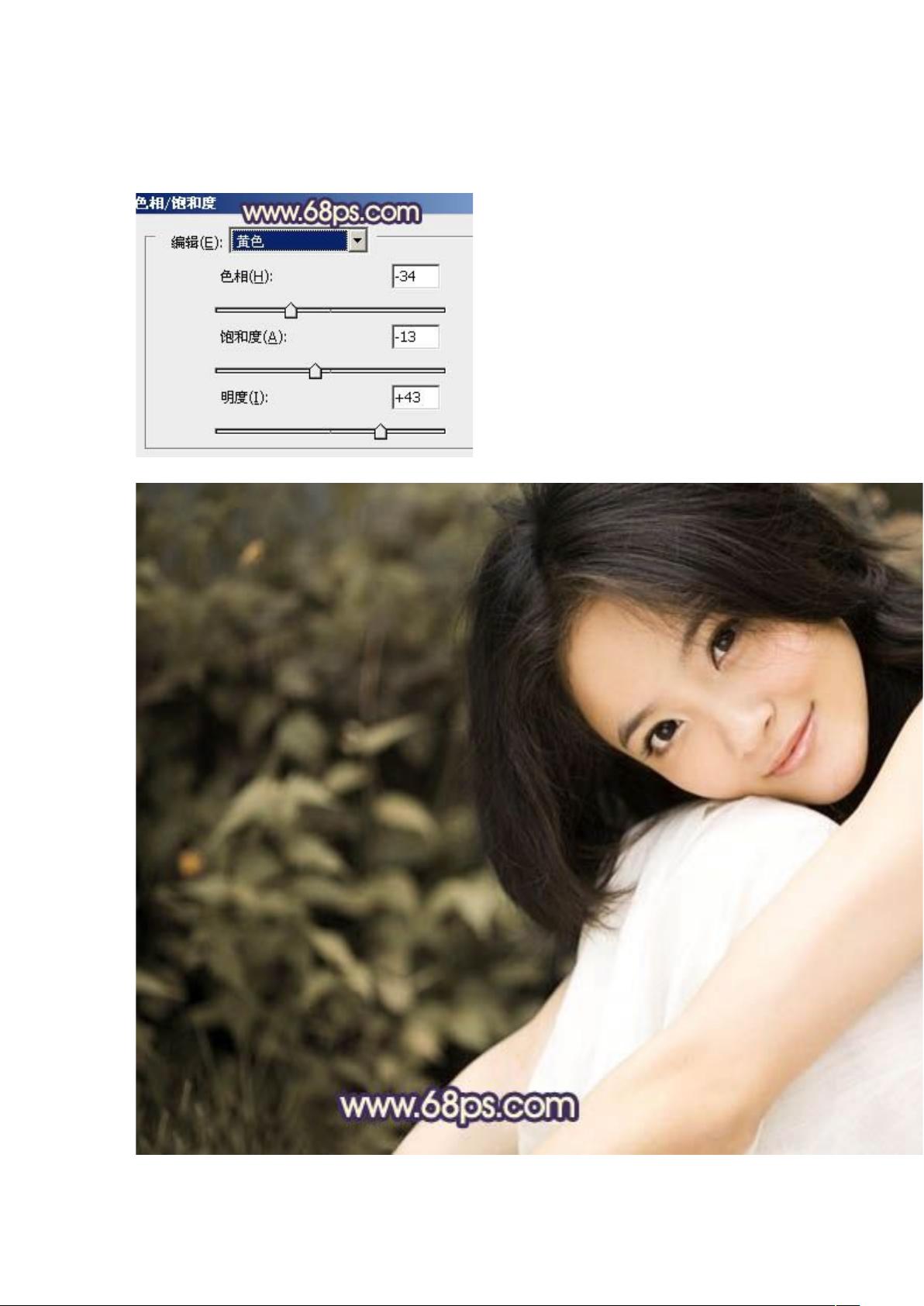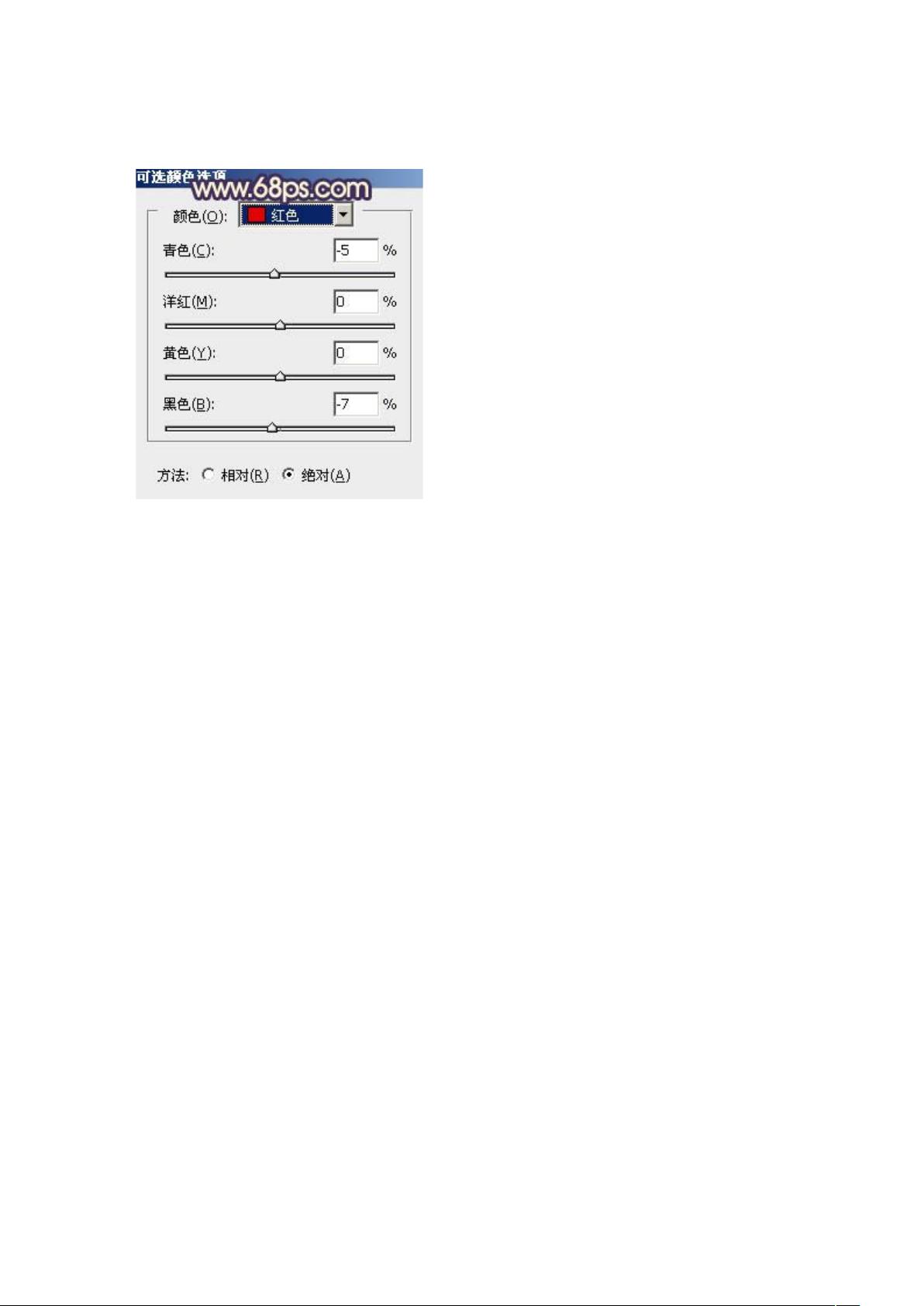Photoshop教程:打造经典日系淡黄色调人像
需积分: 1 28 浏览量
更新于2024-07-24
收藏 6.09MB DOC 举报
"这篇文档详细介绍了如何使用Photoshop进行日系风格和黄褐色调的调色技巧,通过多个步骤和调整图层的应用,使人物照片呈现出特定的氛围和色彩效果。"
在这篇文档中,作者提供了两个案例,分别展示了如何使用Photoshop调出室内人物照片的经典日系淡黄色和外景人物图片的淡雅黄褐色。
1. 日系淡黄色调色步骤:
- **融入基色**:创建新图层填充特定颜色,通过“排除”混合模式改变整体色调,使图像环境呈现黄色,暗部带有些许蓝色。
- **提纯颜色**:利用可选颜色调整图层,分别调整黄、红、蓝、黑和中性色,以优化人物肤色和图像平衡。
- **肤色及窗架调色**:应用色相/饱和度调整图层,调整红色和黄色以提亮肤色,青色用于协调窗框色彩。
- **微调色彩**:继续使用可选颜色调整图层,微调红色和黄色,增强肤色亮度并调整整体色调。
- **增加朦胧感**:曲线调整图层降低RGB对比度,提升日系风格的柔和感,并通过蓝通道曲线加强黄色调。
- **提亮图像**:色阶调整图层进一步调整亮度,使得图像更加鲜明。
- **增加饱和度**:通过通道混合器调整图层,提高画面饱和度,以达到更丰富的色彩效果。
- **最后的微调**:曲线调整图层进行最后的色彩和对比度优化。
- **增加对比度和微调**:可选颜色调整图层再次调整,增强对比度和细节。
- **收尾处理**:新建图层并盖印,执行USM锐化滤镜增强图像清晰度,最后添加装饰文字完成作品。
2. 黄褐色调色方法:
- 调整工具被用来统一画面颜色,然后添加补色,调整细节,以创造个性化的色彩风格。
这些调色技巧展示了Photoshop在色彩管理方面的强大功能,通过创建和调整不同类型的调整图层,可以实现细腻且丰富的色彩效果。对于希望掌握人物照片后期处理的Photoshop用户来说,这些步骤提供了宝贵的学习材料。
2021-10-07 上传
2010-06-08 上传
2021-10-11 上传
2013-06-08 上传
2013-04-26 上传
2021-09-23 上传
2021-10-08 上传
2022-12-27 上传
2022-06-29 上传
cc100ya
- 粉丝: 0
- 资源: 1
最新资源
- 单片机串口通信仿真与代码实现详解
- LVGL GUI-Guider工具:设计并仿真LVGL界面
- Unity3D魔幻风格游戏UI界面与按钮图标素材详解
- MFC VC++实现串口温度数据显示源代码分析
- JEE培训项目:jee-todolist深度解析
- 74LS138译码器在单片机应用中的实现方法
- Android平台的动物象棋游戏应用开发
- C++系统测试项目:毕业设计与课程实践指南
- WZYAVPlayer:一个适用于iOS的视频播放控件
- ASP实现校园学生信息在线管理系统设计与实践
- 使用node-webkit和AngularJS打造跨平台桌面应用
- C#实现递归绘制圆形的探索
- C++语言项目开发:烟花效果动画实现
- 高效子网掩码计算器:网络工具中的必备应用
- 用Django构建个人博客网站的学习之旅
- SpringBoot微服务搭建与Spring Cloud实践